技术编辑演示win10系统无法创建无线网络的办法
发布日期:2019-05-02 作者:win10专业版官网 来源:http://www.ylmf5.com
今天小编分享一下win10系统无法创建无线网络问题的处理方法,在操作win10电脑的过程中常常不知道怎么去解决win10系统无法创建无线网络的问题,有什么好的方法去处理win10系统无法创建无线网络呢?今天本站小编教您怎么处理此问题,其实只需要1、以管理员身份运行命令提示符; win10桌面左下角点击“开始”--- >在搜索栏中输入“cmd”---->点右键以“管理员身份运行”; 2、启用并设定虚拟wifi网卡:运行以下命令启用虚拟无线网卡(相当于打开路由器)就可以完美解决了。下面就由小编给你们具体详解win10系统无法创建无线网络的图文步骤: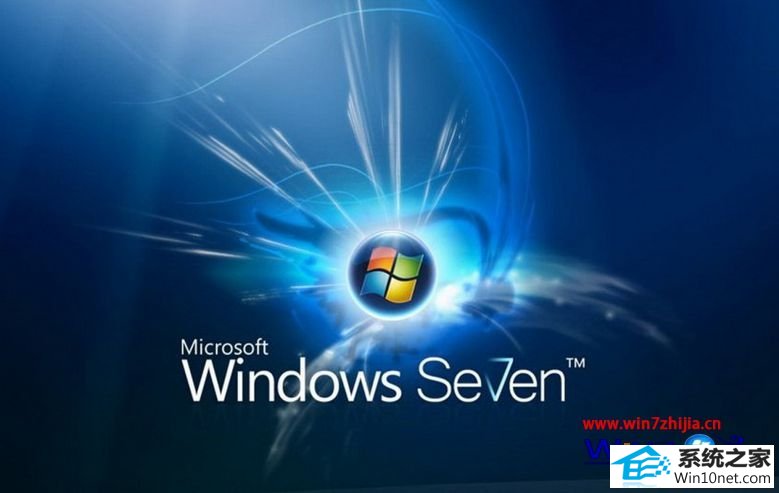
 5、回到黑色命令提示框中输入:netsh wlan start hostednetwork,按回车键运行。无线Ap已建立好了,点击桌面右下角网络连接,可以看到原来的本地宽带连接可以访问internet,创建的无线网络wifi也可以访问internet。
5、回到黑色命令提示框中输入:netsh wlan start hostednetwork,按回车键运行。无线Ap已建立好了,点击桌面右下角网络连接,可以看到原来的本地宽带连接可以访问internet,创建的无线网络wifi也可以访问internet。
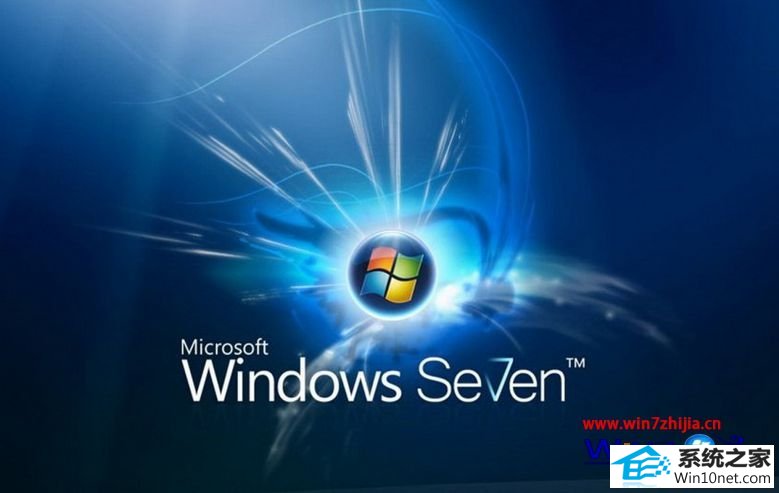
1、以管理员身份运行命令提示符;
win10桌面左下角点击“开始”--- >在搜索栏中输入“cmd”---->点右键以“管理员身份运行”;
2、启用并设定虚拟wifi网卡:运行以下命令启用虚拟无线网卡(相当于打开路由器):
netsh wlan set hostednetwork mode=allow ssid=“wifiwifi” key=1234567
按回车运行语句。
3、运行CMd命令语句成功后,打开网络和共享中心,点更改适配器设置。可以看到多出一个网卡为“Microsoft Virtual wiFi Miniport Adapter”的无线;
4、在“网络连接”窗口中,右键单击已连接到internet的网络连接,选择“属性”→“共享”,勾上“允许其他网络用户通过此计算机的inernet连接(n)”并选择“wifiwifi”。点击确定之后,提供共享的网卡图标旁会出现“共享的”字样,表示“宽带连接”已共享至“wifiwiFi;
 5、回到黑色命令提示框中输入:netsh wlan start hostednetwork,按回车键运行。无线Ap已建立好了,点击桌面右下角网络连接,可以看到原来的本地宽带连接可以访问internet,创建的无线网络wifi也可以访问internet。
5、回到黑色命令提示框中输入:netsh wlan start hostednetwork,按回车键运行。无线Ap已建立好了,点击桌面右下角网络连接,可以看到原来的本地宽带连接可以访问internet,创建的无线网络wifi也可以访问internet。
上述给大家介绍的就是关于笔记本win10系统无法创建无线网络的图文步骤,遇到这样问题的用户们可以尝试上面的方法来解决,这样就可以成功创建无线网络了。
系统下载推荐
- 1电脑公司最新64位win11完整光速版v2021.12
- 2雨林木风 Ghost Win10 64位 专业版 v2019.05
- 3雨林木风win10最新64位无卡顿光速版v2021.10
- 4深度技术Windows10 64位 多驱动装机版 2020.12
- 5萝卜家园Win7 64位 经典装机版 2021.03
- 6雨林木风Windows10 64位 电脑城装机版 2020.06
- 7深度技术WinXP 尝鲜2021元旦装机版
- 8番茄花园Windows xp 多驱动中秋国庆版 2020.10
- 9番茄花园Win10 老机装机版 2021.07(32位)
- 10番茄花园Win7 32位 通用装机版 2021.02
- 11系统之家Win10 增强装机版 2021.01(32位)
- 12雨林木风Win7 64位 快速装机版 2020.07
教程文章推荐
- 1微软推送创意者升级隐私配置|win7系统下载
- 2笔者研习win10系统千牛小号已经安装了数字证书却登录不上的技巧
- 3笔者传授win10系统提示无法访问windows安装服务的办法
- 4win7玩游戏msxml4.0安装出错的处理步骤
- 5cdr如何打开ai文件如何打开|ai如何打开cdr文件
- 6小编为您win8系统无法访问其他电脑的技巧
- 7更新win7需要注意什么?更新win7注意事项
- 8屏蔽win10系统下的win7更新显示技巧
- 9管理员权限如何配置? win7旗舰版取得管理员权限办法
- 10ghost win7系统被禁用的麦克风怎么再次启用
- 11雨林风木为你win10系统电脑提示声音大小设置的问题
- 12ghost win10系统怎么删除近期访问位置图标
